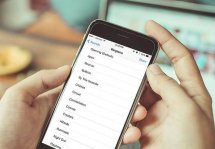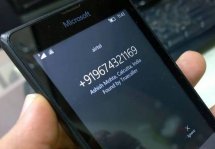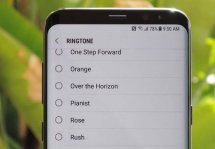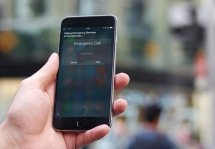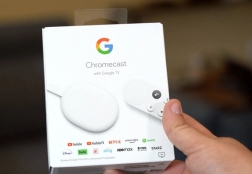Как в Android поставить звонок: инструкция
Статьи и Лайфхаки
Или даже на старом его сменить на музыку, которая больше вам нравится в данный момент.
Многие задаются вопросом, как в Андроид поставить звонок. Что ж, разберёмся: невелика проблема.
Выбор стандартной мелодии

- Самое простое решение. Много кто использует стандартные «звонилки». Они нейтральны, не будут вызывать недоумения у окружающих, не западают в голову так, что после нескольких входящих вызовов только и будешь, что напевать мелодию.
- Существует ещё одна распространённая ситуация: мелодию нужно выбрать громче, чем та, которая стоит сейчас.
- Где лежат мелодии, как установить, как настроить? Для выбора и прослушивания мелодий нужно зайти в настройки, открыть пункт «Аудиопрофили» (или «Звук»), выбрать нужный профиль.
- Последний пункт — это «мелодия телефона» (или «Рингтон»). Именно здесь и находятся все предустановленные мелодии.
- Выбирая каждую из мелодий, вы её сразу же и прослушаете. После окончательного выбора достаточно просто выйти на рабочий стол. Перезагружаться не нужно.
Выбор своей мелодии на звонок
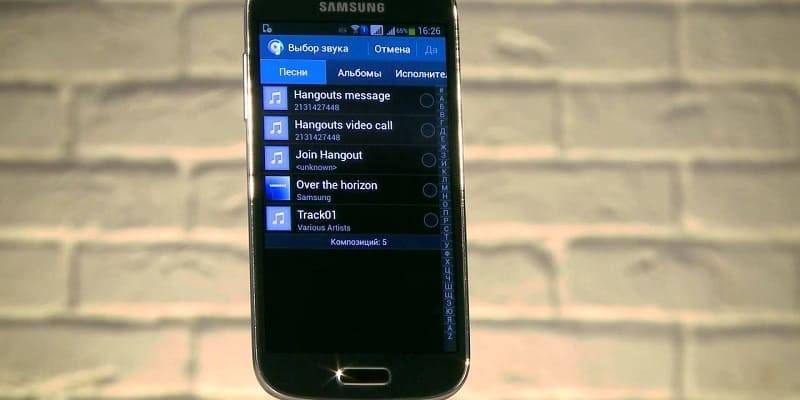
Для этого необходимо сделать или же те же самые операции, что в предыдущем пункте, только выбрать в последней части «Музыка», или же можно и по-другому. Существует несколько обходных путей.
Назначить мелодию на вызов по умолчанию можно из файлового менеджера (проводника), выбрав пункт «поставить на звонок». И опять же — не требуется перезагружать устройство.


Любой аудиоплеер способен поставить проигрываемую музыку на звонок.
Чтобы ваш файл отображался в списке стандартных, его нужно туда скопировать. Операция довольно сложна, требует наличия прав root.
- Открываем total commander (удобнее оперировать файлами в нём), заходим в корневой каталог, выбираем «system» - «media» - «audio».
- В последнюю папку копируем наш файл.
- Необходимо перезагрузиться, чтобы Андроид обновил пути.


Постановка мелодии на отдельный контакт
Тоже всё понятно и тривиально. Открываем список контактов, выбираем контакт, открываем «редактировать» и ищем пункт «добавить мелодию вызова». Название может отличаться, но по смыслу будет подходить.Назначаем любую мелодию, которую видит телефон. Вот так. Всё просто. Немножко логики, минимальные знания и через пару секунд вопрос уже решён. Лишь бы звонок нравился и не надоедал.
Для тех, кто любит смотреть видео:
Подписывайтесь на нас в Telegram и ВКонтакте.

Сергей Семенов, 31 год
Аналитик, журналист, редактор
Настоящий мобильный эксперт! Пишет простым и понятным языком полезные статьи и инструкции мобильной тематики, раздает направо и налево наиполезнейшие советы. Следит за разделом «Статьи и Лайфхаки».
Информация полезна? Расскажите друзьям
Похожие материалы
Анекдот дня
— А у меня телефон, похоже, зэк-рецедивист! — А чо? — Да садится постоянно...
Загрузить ещеПоделиться анекдотом:
Факт дня
Максимальная скорость работы в сетях LTE зависит не только от качества работы сети провайдера, но и от категории LTE модуля самого смартфона.
Больше подробностейПоделиться фактом:
Совет дня
Перед тем, как протирать дисплей смартфона, отключите устройство, чтобы случайно не отдать операционной системе какую-нибудь команду.
А почему?Поделиться советом:
Цитата дня
Поделиться цитатой:
Интересное
Бренды
Операторы
Обзоры
Новости
Популярное
Угадаешь? Тогда ЖМИ!
Советуем глянуть эти материалы
Какое слово закрашено?

мда уж, не угадал!
ого, а ведь верно!
- Женой
- Умнее
- Интереснее
- Красивее